Souhaitez-vous découvrir comment gérer et restaurer une version de WordPress avec VersionPress pour sauvegarder toutes les versions de votre blog ?
Le plugin VersionPress est un plugin WordPress qui apporte un meilleur contrôle de version pour le CMS le plus utilisé dans le monde.
Jetons un regard rapide sur ce que ce plugin offre et comment vous pouvez aider à l’améliorer .
Les avantages du contrôle de version
Aujourd’hui, vous pouvez trouver le contrôle de version presque partout. Non seulement il est devenu universellement utilisé dans tous les projets logiciels, WordPress lui-même inclus, mais il est également disponible dans plusieurs produits de consommation tels que DropBox ou Wikipedia pour ne citer que ces deux là.
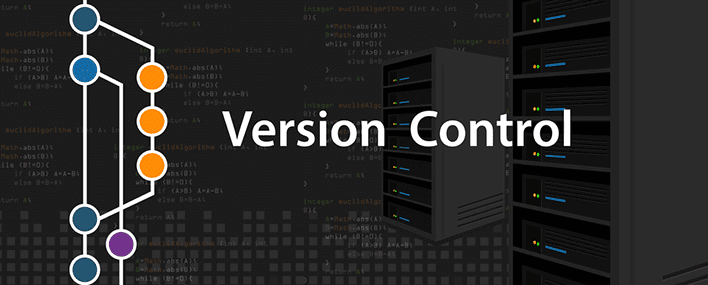
Les avantages sont évidents – quand quelque chose ne marchera pas, il vous suffira de revenir à une version précédente.
Malheureusement pour les administrateurs de WordPress, ils ne peuvent pas profiter de ces avantages aujourd’hui. Ce n’est pas parce que les gens ne veulent pas le contrôle de version sur leurs sites web WordPress, c’est juste que c’est quelque chose de très difficile à faire, techniquement.
Un site web WordPress typique est une combinaison de plusieurs fichiers sur le serveur et sur la base de données.
Ainsi par exemple, si vous mettez à jour un plugin et que pendant sa mise à jour, il modifie la base de données et plante parce qu’il contient un bug, il est actuellement très difficile de revenir à une version précédente et fonctionnelle du site web.
Le plugin VersionPress rend ce processus assez simple, vraiment simple. Il offre aussi plusieurs autres fonctionnalités comme par exemple la sauvegarde efficace. Mais dans ce mini tutoriel nous allons beaucoup plus nous intéresser aux bases.
Mais avant, si vous n’avez jamais installé WordPress découvrez Comment installer un blog WordPress en 7 étapes et Comment rechercher, installer et activer un thème WordPress sur votre blog
Ensuite revenons vers ce pourquoi nous sommes là.
Annuler et revenir
Le plugin VersionPress fonctionne en gardant la trace de chaque action qui se passe sur le site web, que ce soit une certaine mise à jour de contenu, un commentaire, une action de l’utilisateur, un changement de paramètres, une personnalisation du thème ou à peu près tout. Pour chaque action, il offre deux fonctionnalités principales:
- Annuler la modification
- Revenir à l’état exact
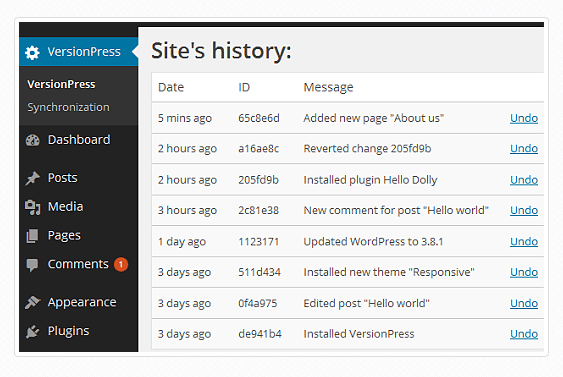
Remarque : Cette capture a été prise lors de l’utilisation du prototype actuel où les articles n’ont pas de sens. Ils le seront beaucoup mieux lors de la diffusion publique.
Le lien Annuler (Undo) défait sélectivement une seule action de l’historique. Par exemple, si vous avez supprimé un article sur cette version, le bouton Annuler le ramène.
Découvrez Comment optimiser une base de données en un clic sur WordPress
Notez que ce n’est pas effectivement plus intelligent que ce que MS Word peut faire avec sa fonction Annuler.
VersionPress peut annuler certains éléments de façon sélective, sans affecter les plus récents.
Le lien Revenir à (Revert to ) renvoie le site web à l’état précédent. Par exemple, si vous revenez à une version avant l’installation de certains plugins, il les désinstallera. Et il n’y aura aucune trace sur le système de ces fichiers ni dans la base de données comme si le plugin n’avait jamais été dans votre système.
Tests faciles et mise en ligne
Bien que l’interface utilisateur ne soit pas encore finalisée, nous allons parler d’une autre caractéristique importante de VersionPress.
Même avec la fonction Annuler en place, il est souvent préférable de tester les modifications avant de les appliquer sur votre site web. En les testant d’abord, vous réduisez les temps d’arrêt possibles, la mise en page désordonnée, bref tout ce qui pourrait irriter vos utilisateurs.
Faire des essais appropriés sur des sites web WordPress est quelque chose qui a toujours été un peu difficile et que ne font pas trop les utilisateurs avancés. Alors qu’il est relativement facile de cloner un blog dans un certain environnement de test, le faire dans l’autre sens est souvent difficile. Pourquoi ?
Découvrez aussi Ce qu’est un blog ? Définition et explication
Parce que, après que l’essai soit fait (ce qui peut prendre quelques minutes, mais aussi des heures ou des jours pour les grandes mises à jour ) vous ne pouvez pas simplement prendre la base de données de test et là transférer sur le blog en ligne, car, si de nouveaux commentaires, messages, utilisateurs enregistrés etc… ont été laissés après que vous ayez cloné votre site web, vous perdriez tous ces changements.
Donc, pour le faire correctement, vous devez fusionner les modifications testées vers le site web de production. Mais faire une fusion de la base de données est généralement une chose très difficile à faire.
Heureusement, avec VersionPress, les choses deviennent beaucoup plus faciles. Parce que VersionPress stocke les données dans un référentiel unifié et dans un format interne intelligent, il peut fusionner deux sites web automatiquement la plupart du temps (pas toujours, mais il y’a une interface utilisateur pour résoudre les conflits possibles).
Il suffit juste de cliquer dans votre zone admin sur le bouton « Créer un environnement de test ». VersionPress clonera le site web dans les coulisses et créera une version d’essai à un endroit où vous pourrez apporter tous les changements que vous souhaitez.
Allez plus loin dans les tests en découvrant nos 10 plugins WordPress et outils de test A/B pour votre blog
Lorsque vous êtes satisfait, cliquez sur le bouton « Fusionner dans le site web principal » et toutes vos modifications seront fusionnées en arrière-plan pour vous, en gardant intactes toutes les nouvelles mises à jour sur le site web principal. Vous pouvez également imaginer comment cela pourrait aider votre équipe – s’il y a 5 développeurs, par exemple, ils pourront tout simplement fusionner leurs changements, comme ils le feraient dans un projet standard.
Idéal pour la sauvegarde
Bien que VersionPress n’ait pas été conçu à des fins de sauvegarde en premier lieu, il s’avère qu’il est effectivement excellent pour elles – et peut mieux les faire que certaines solutions traditionnelles de sauvegarde.
C’est parce qu’il possède deux caractéristiques très excellentes:
- La « sauvegarde » (nouvelle version) est créé après chaque action, pas à un point fixe dans le temps
- VersionPress peut stocker des centaines de versions en quelques méga-octets d’espace disque
Comparez cela à des solutions traditionnelles de sauvegarde où vous n’avez que des sauvegardes à un point fixe dans le temps.
Par exemple, si vous avez un site web plutôt petit où MySQL et quelques fichiers pèsent environ 20 Mo compressé et vous faites cette sauvegarde tous les soirs, vous aurez besoin de 600 Mo d’espace disque pour stocker la valeur du travail d’un mois. Et ces 600 Mo ne contiendront pas chaque état du site web.
Allez plus loin avec les sauvegardes en découvrant 8 plugins WordPress pour sauvegarder et restaurer votre site web
Ces sauvegardes sont donc juste des instantanés pris une fois par jour et vous ne pourrez pas restaurer l’état de votre système.
Avec VersionPress, la même chose aura environ 20-30 Mo et vous pourrez restaurer le site web à n’importe quel moment de la journée.
VersionPress est tout simplement génial pour les sauvegardes.
Où en sont-ils maintenant
VersionPress apporte beaucoup de fonctionnalités intéressantes, mais beaucoup de travail doit encore être fait correctement. C’est pourquoi les éditeurs de ce plugin mènent une campagne sur lui à l’adresse https://versionpress.net/ pour le moment. Si vous aimez ce que vous avez lu ici, s’il vous plaît envisagez de les soutenir car ils ne réussiront pas à le faire sans le soutien de la communauté WordPress.
Nous croyons que VersionPress est un projet très important, car il combine plusieurs excellents outils de WordPress avec des fonctionnalités «professionnelles» pour un bon contrôle de version.
Découvrez aussi quelques plugins WordPress premium
Vous pouvez utiliser d’autres plugins WordPress pour donner une apparence moderne et pour optimiser la prise en main de votre blog ou site web.
Nous vous proposons donc ici quelques plugins WordPress premium qui vous aideront à le faire.
1. PDF Viewer for WordPress
PDF Viewer for WordPress est l’un des meilleurs plugins disponibles pour visualiser ou afficher des documents PDF sur WordPress.
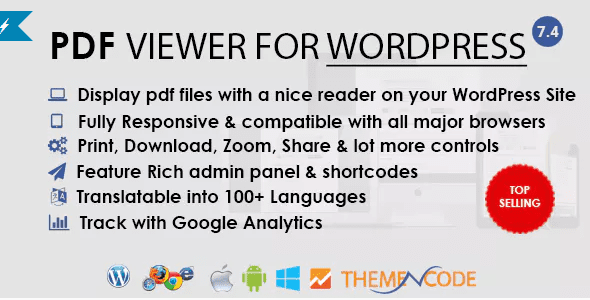
Il est entièrement responsive et compatible avec la plupart des principaux navigateurs. Avec plus de 3 000 ventes, il figure parmi les plugins PDF les plus vendus sur CodeCanyon. Vous aurez la possibilité d’ajouter des icônes dans la barre d’outils pour aider les utilisateurs à naviguer, zoomer, imprimer, télécharger ou partager le PDF.
En plus, vous pourrez aussi activer ou désactiver ces fonctionnalités selon vos besoins. Tous les PDF ouverts sur votre site web s‘adapteront parfaitement aux écrans de périphériques mobiles.
Télécharger | Démo | Hébergement Web
3. Super Backup & Clone – Migrate
Le plugin WordPress premium Super Backup & Clone – Migrate vous permettra de sauvegarder votre site web. En effet, travailler sur votre site web est toujours un processus long et encombrant, et il serait dommage que vous perdiez votre travail suite à une mauvaise configuration ou à une erreur de manipulation.
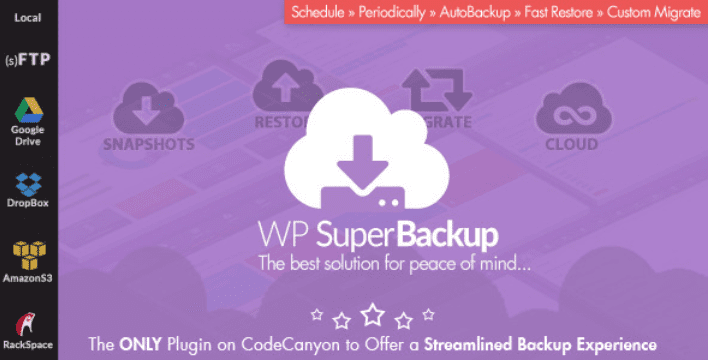
C’est une solution de sauvegarde digne de confiance qui vous permet d’éviter de perdre vos données. Ses principales fonctionnalités sont :
un tableau de bord intuitif, la possibilité de conserver plusieurs instances de sauvegardes, la possibilité de faire la migration vers un autre serveur , la possibilité de faire de la restauration des sauvegardes, la présence d’un diagnostic automatique, l’excellent support client, la prise en charge du multisite, etc…
C’est un plugin WordPress premium que nous vous conseillons.
Télécharger | Démo | Hébergement Web
3. Easy Digital Downloads – Dropbox
Easy Digital Downloads – Dropbox vous offre la puissance et la facilité d’utilisation de vos produits téléchargeables via l’infrastructure Dropbox.
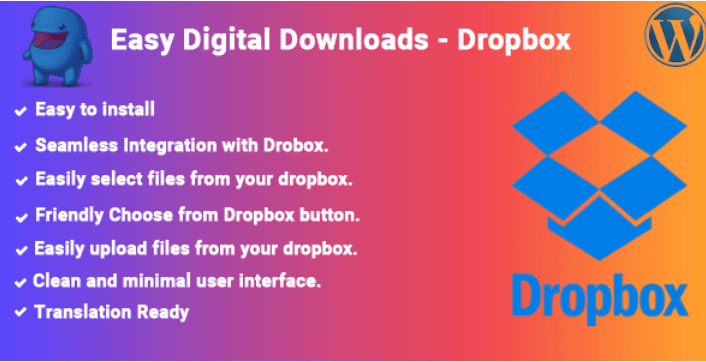
Choisissez facilement un fichier de votre compte Dropbox via le bouton Choisir dans Dropbox et le plugin fera le reste.
Ses autres fonctionnalités sont entre autres : une installation facile, une personnalisation intuitive, l’intégration complète avec Dropbox, une interface utilisateur propre et moderne, le support du multilingue, une documentation étendue et un support client très réactif.
Télécharger | Démo | Hébergement Web
Ressources recommandées
Découvrez d’autres ressources recommandées qui vous accompagneront dans la création et la gestion de votre site web.
- Comment implémenter le lazy loading sur WordPress
- Comment devenir un blogueur à succès et gagner de l’argent avec WordPress
- 5 plugins WooCommerce pour donner une longueur d’avance à votre boutique en ligne
- Comment créer une page d’inscription personnalisée sur WordPress
- 5 plugins WordPress pour optimiser les descriptions de catégories et étiquettes
Conclusion
Voilà ! C’est tout pour ce tutoriel, désormais, vous avez la possibilité de gérer et de restaurer une version de WordPress avec VersionPress. N’hésitez pas à le partager avec vos amis sur vos réseaux sociaux préférés.
Cependant, vous pourrez aussi consulter nos ressources, si vous avez besoin de plus d’éléments pour mener à bien vos projets de création de sites internet, en consultant notre guide sur la création de blog WordPress.
Si vous avez des suggestions ou des remarques, laissez-les dans notre section commentaires.
…